- Easeusについて
- 会社情報
- ダウンロードセンター
- お問い合わせ
EaseUS RecExperts
画面上の内容なら、なんでも録画可能な使いやすいスクリーンレコーダー
- キャプチャーの範囲を自分で自由に選択可能
- ディスクプレイ、ウェブカム及び音声を同時に、または別々で記録可能
- オンライン会議、ストリーミング動画/音楽など、1クリックで録画可能

概要:
Whatsapp ビデオ通話を録画して、さらに確認したいですか?Whatsappビデオレコーダーはベストな選択です。このページでは、Whatsappビデオ録画ソフトのトップ5を紹介し、デスクトップ、iPhone、AndroidでWhatsappビデオを録画する方法を詳しいチュートリアルで紹介します。
WhatsAppはSkypeと同様、友人やビジネスパートナーとの会話に使用される人気のチャットソフトウェアです。WhatsAppビデオ通話をする際、保存されたビデオに録画し、後で重要な部分を確認することができます。しかし、このソフトはデフォルトの録画機能を提供していません、どうすればいいですか?
実は、強力なWhatsAppビデオレコーダーがあれば、それは楽勝です。この記事では、トップ5のコールレコーダーとiPhone、Android、PC、MacでWhatsAppビデオ通話を簡単に録音する方法をご紹介します。
職場では、メッセージや写真を共有するためにグループチャットが必要になることがあります。WhatsAppでは、デスクトップ版で同僚と自由に会話することができます。その上でビデオ通話をキャプチャするには、デスクトップレコーダーツール「EaseUS RecExperts」を利用すれば、簡単にWhatsAppビデオ通話録画作業を開始できます。
このプログラムはWhatsAppビデオ通話を高画質でキャプチャし、画質を落とすことなく録画したビデオを確認したり共有したりすることができます。さらに、基本的な編集ツールで録画の不要な部分をトリミングすることも可能です。もう一つの驚くべき機能は、録画されたビデオから音声を抽出し、新しい音声ファイルとして保存することができることです!
ステップ1.EaseUS RecExpertsには、4つの機能が備わっています。全画面を録画するには【フルスクリーン】を選択して、「REC」ボタンをクリックします。
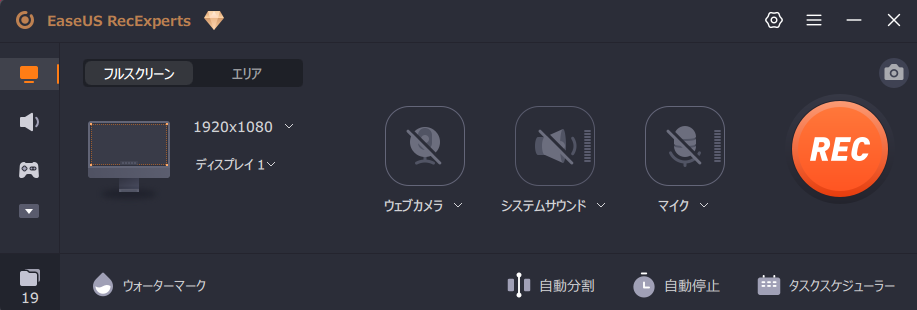
ステップ2.5秒後、画面録画が自動的に開始されます。録画中にツールバーが表示されるので、ここでスクリーンショットを撮ったり、ツールバーを隠したりすることができます。
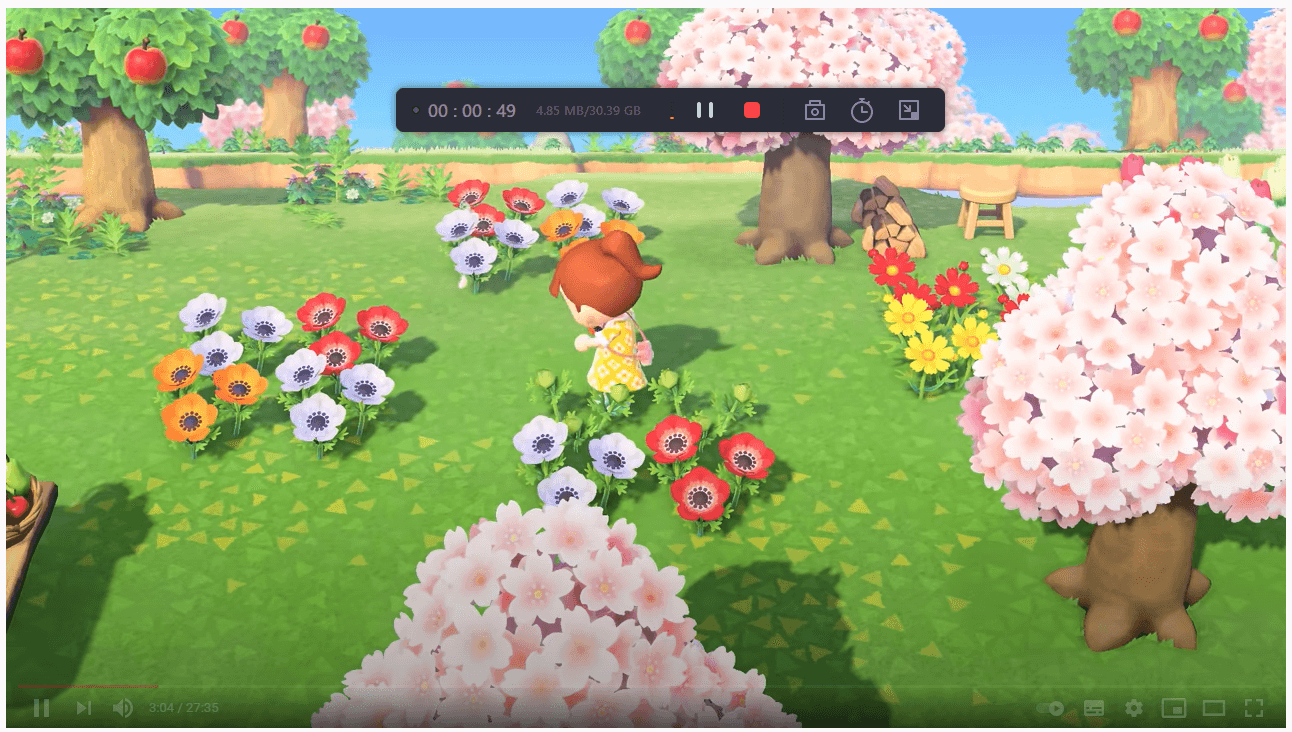
ステップ3.録画が終わると、録画リストで録画のファイルを確認することができます。録画ファイルを右クリックすると、録画ファイルを「編集」したり、「圧縮」したりすることができます。
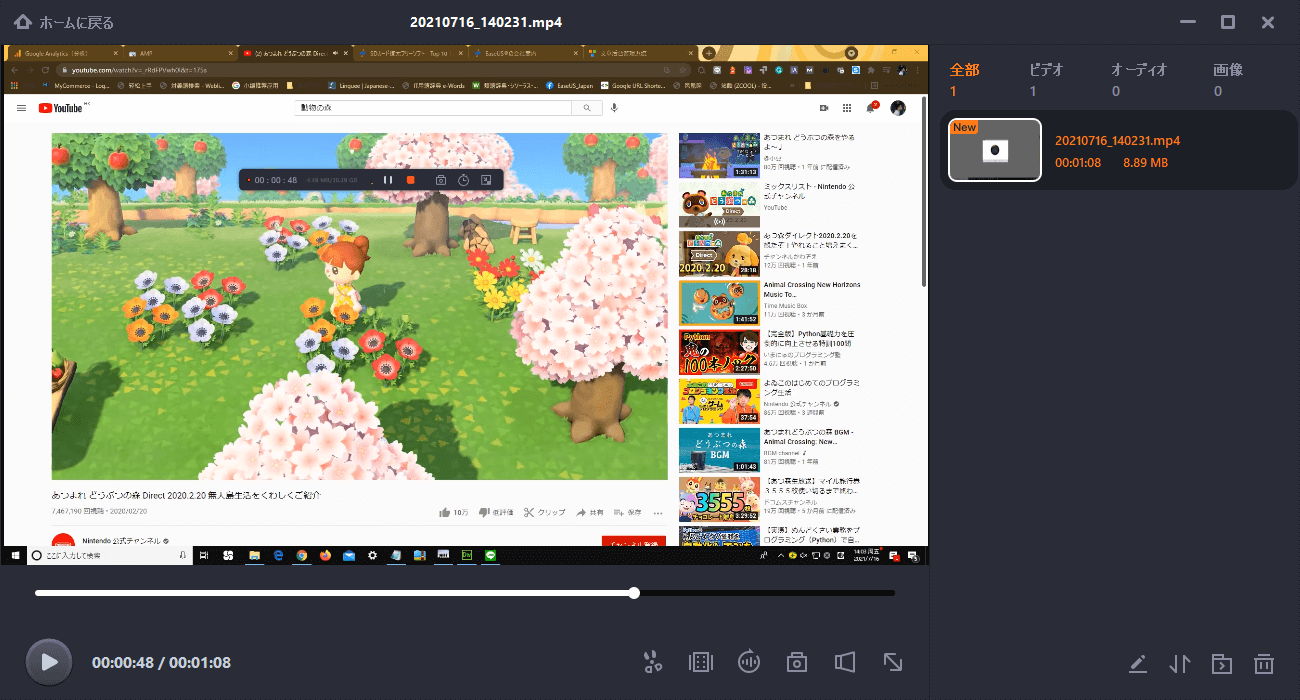
QuickTime PlayerはMacのフリーなWtahsppビデオ録画アプリです。ムービー、オーディオ、画面の録画など、3つのオプションがあります。サードパーティツールなしで、WhatsApp 通話用に全画面または画面の一部をキャプチャすることができます。
QuickTime Player を使って WhatsApp ビデオ通話をキャプチャする手順をご紹介します。
ステップ1.QuickTime Player を開き、「ファイル」> 「新規画面録画」をクリックします。その後、WhatsAppでビデオ通話を実行します。
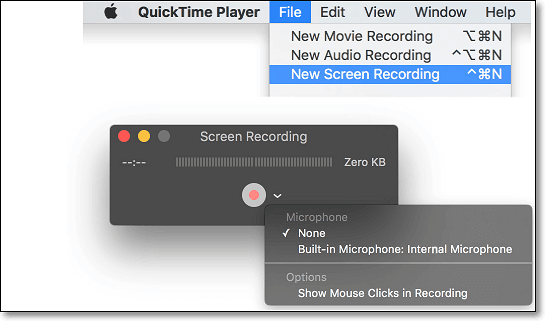
ステップ2.キャプチャオプションを設定するために小さな三角形のボタンを選択します。その後、赤いボタンをクリックしてWhatsAppビデオ通話を録画し、画面全体または特定のエリアを好きなようにキャプチャすることを選択できます。
ステップ3.それを終了するには、メニューバーの停止ボタンを押します。後で、Macで保存されたファイルを取得することができます。
iOSユーザーなら、サードパーティアプリケーション無しでWhatsAppビデオ通話をスクリーン録画できます。内蔵のiOSスクリーンレコーダーは、このタスクを簡単に完了することができます。iPhone 画面をキャプチャする際、マイクの音を録音するオプションがあります。キャプチャする前に、設定からこの機能をインストールする必要があります。
注意:iPhoneがiOS 11以降のバージョンであることを確認しないと、この機能は使えません。
iPhoneでWhatsAppビデオ通話を録音する方法、iOSスクリーンレコーディングを使用。
ステップ1.まず、 コントロールセンターで、内蔵ツールをインストールしたかどうかを確認します。インストールされていない場合、「設定」> 「コントロールセンター」に行ってください。そして、メニューをスクロールダウンして、「画面録画」を見つけます。緑色の「+」ボタンをクリックしてください。
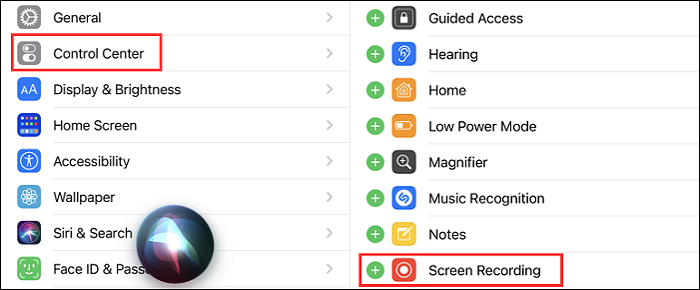
ステップ2. iPhone 8またはそれ以前のバージョンの場合は、下から下にスワイプして、「画面録画」アイコンをクリックします。iPhone X以上の場合は、iPhone画面の右上から上にスワイプして、iOSの録画機能を見つけます。
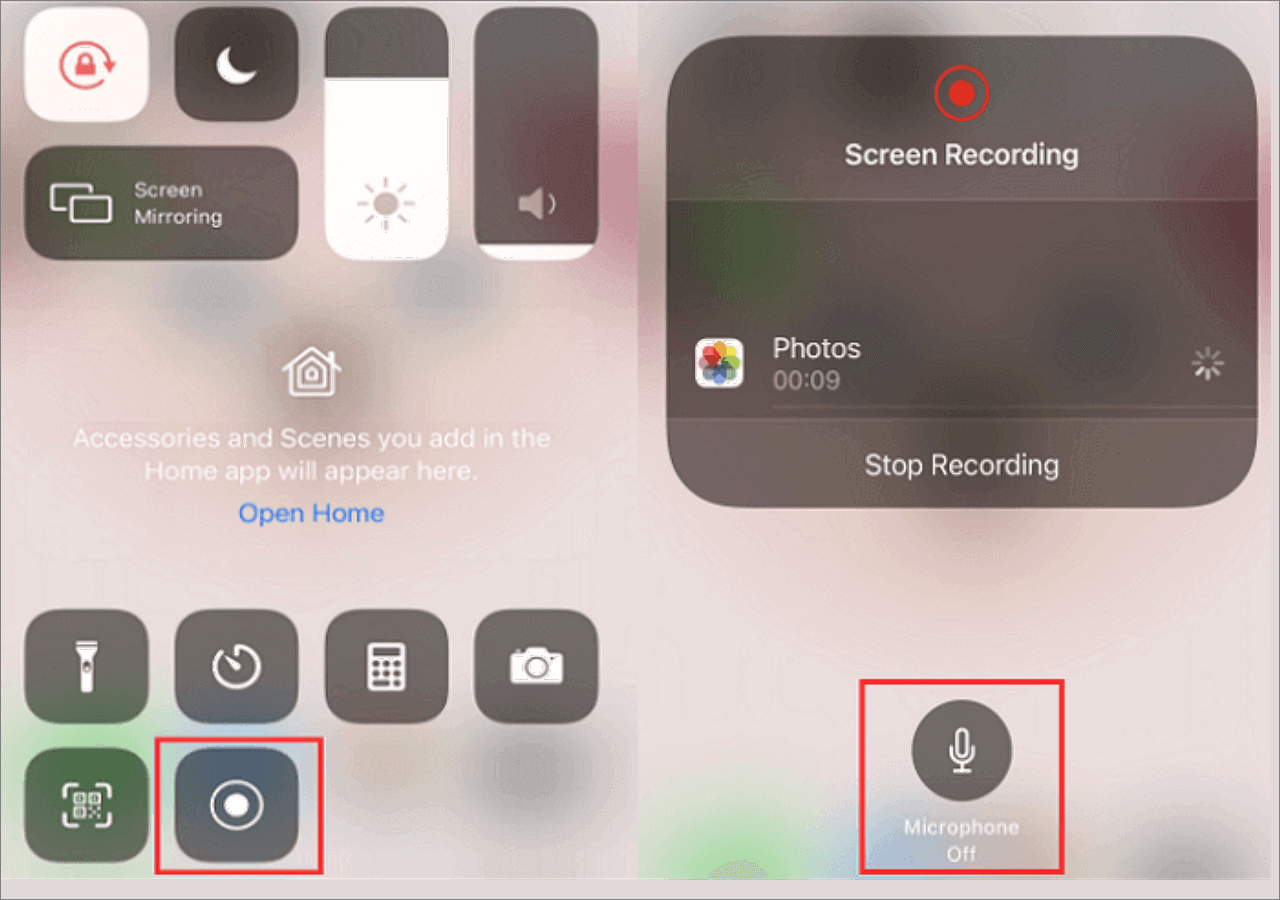
ステップ3. 外部サウンドでWhatsApp ビデオ通話 をキャプチャするには、キャプチャする前にアイコンを長押ししてマイクをオンにします。それから、「録音開始」を押してください。その間、ウィンドウでビデオの保存パスを選択することができます。
ステップ4.画面に戻り、WhatsAppを開いてビデオ通話をします。キャプチャを停止するには、トップ画面の赤いアイコンをクリックします。その後、「写真」の中に元々あるビデオを見つけることができます。
Android用のビデオレコーダーは、デフォルトのものや他のものも含め、たくさんあります。Rec Screen Recorder は WhatsApp 用のサードパーティ製通話レコーダーで、柔軟、かつ完全に設定可能な録音機能を提供します。
最大1時間のキャプチャが可能で、希望の設定をプリセットとして保持します。マイク付きで、WhatsAppビデオ通話の音声録音をサポートします。以下は簡単なガイドです。
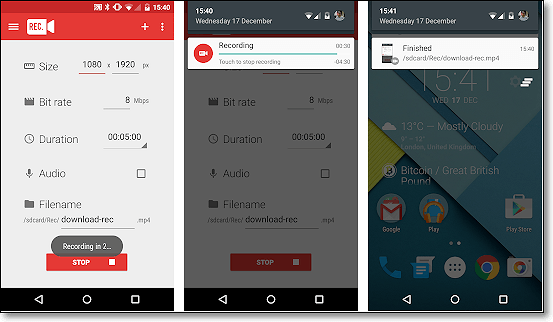
AndroidでWhatsAppライブビデオを録画する方法、サードパーティのレコーダーを使用。
ステップ1.このAndroidビデオ通話レコーダーをダウンロードし、インストールし、開いてください。
ステップ2.キャプチャーするためのオプションを設定します。ここで、ビデオサイズ、ビットレート、持続時間などを調整できます。
ステップ3.ビデオ通話ソフトを開き、ビデオ会話に参加します。そして、「録画」をクリックしてください。
ステップ4.完了したら、あなたのAndroidで保存されたビデオ通話を見つけることができます。
ここでは、WhatsAppビデオ通話を録音する方法について幾つかの方法をご紹介します。Windows、Mac、iPhone、Androidのいずれでも、最適な解決策を見つけることができます。
高品質な出力録画ファイルを保存するには、EaseUS RecExpertsをお試しください。PCやMacでWhatsAppのビデオ通話やストリーミングオーディオ/ビデオを簡単にキャプチャすることができます。最も重要なのは、それは多くの異なるファイル形式をエクスポートすることができます。今すぐ下のボタンをクリックしてダウンロードし、より魅力的な機能を探求しましょう